前回記事

ゲーム配信のやり方 配信の設定方法
実際に配信をする、その設定方法を記載。OBS StudioとTwitchでキャプチャーボードはGC550を使うのが管理人オススメです。シェア機能付きハードはそちらを使うのが簡単ですが。
で配信方法から設定まで書いてますが、ヘッドセットUSB変換アダプターが届いたので設定が少し変わった点シェアします。
リンク
まず初めに

こう。使用するマイクを設定します。
前回記事そのままにヘッドセットマイクを使ったら音が二重になってしまったので、OBSの設定を
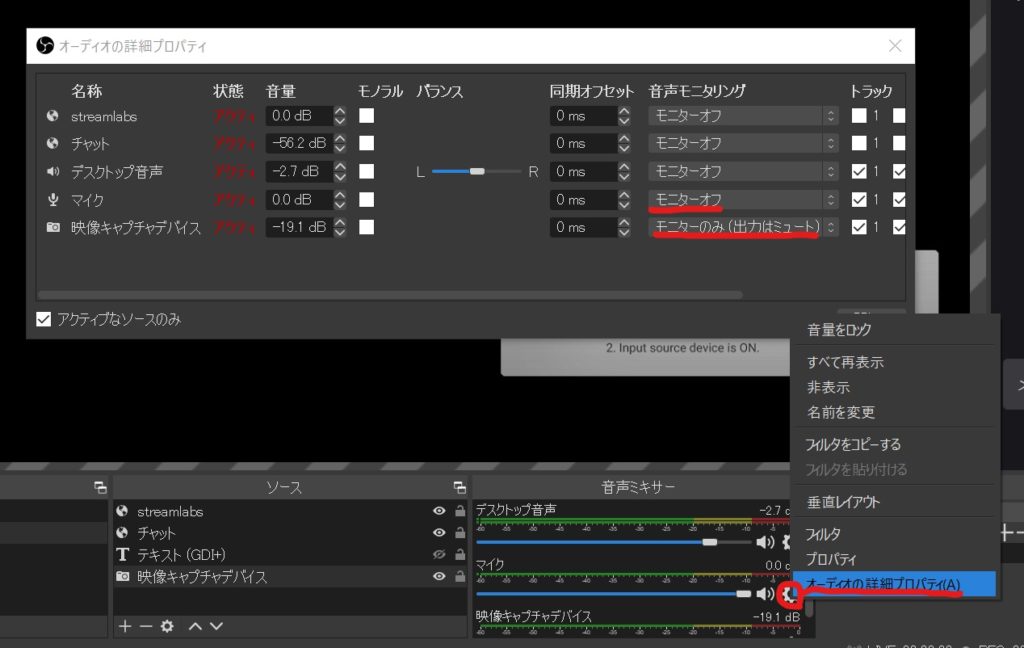
こう。マイクをモニターと出力にすればヘッドセットから自分の声も聞こえます。
音声ミキサー内の音量も前回記事より少し上げています。映像キャプチャデバイスの音量はそのままです。
そして

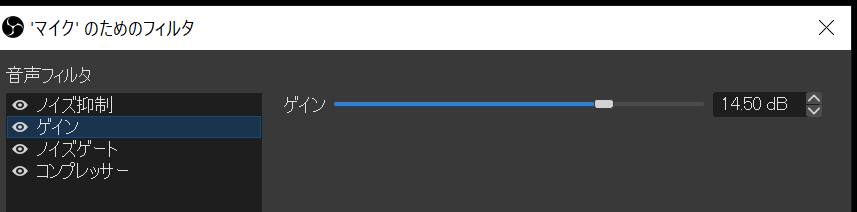
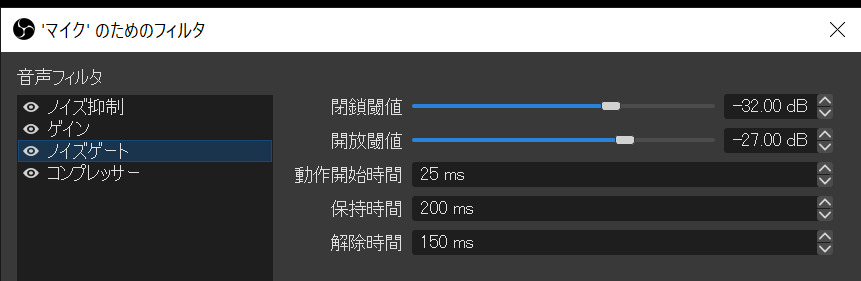
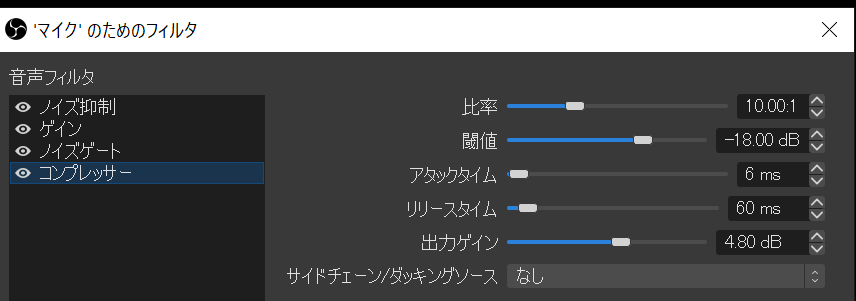
マイクのフィルタをこんな感じにしています。
ヘッドセットにした分ノイズ抑制は効かせなくともきちんと音声を拾ってくれますし、ノイズゲートもPC内臓マイクと比べたら下がっています。
これでボソッと話す声も前より拾うし、生活音みたいなのはそんなに入らなくなりました。
それでは良き配信ライフを~!
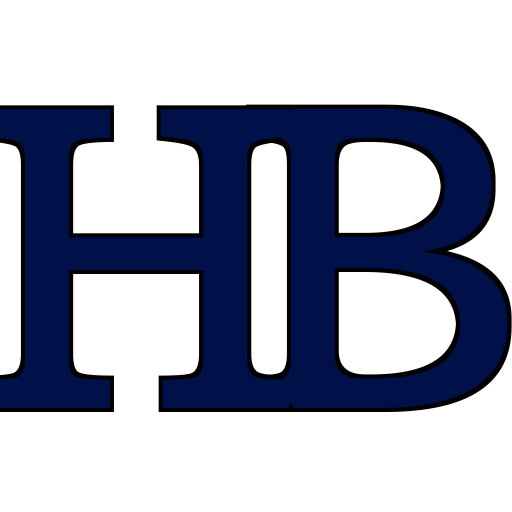
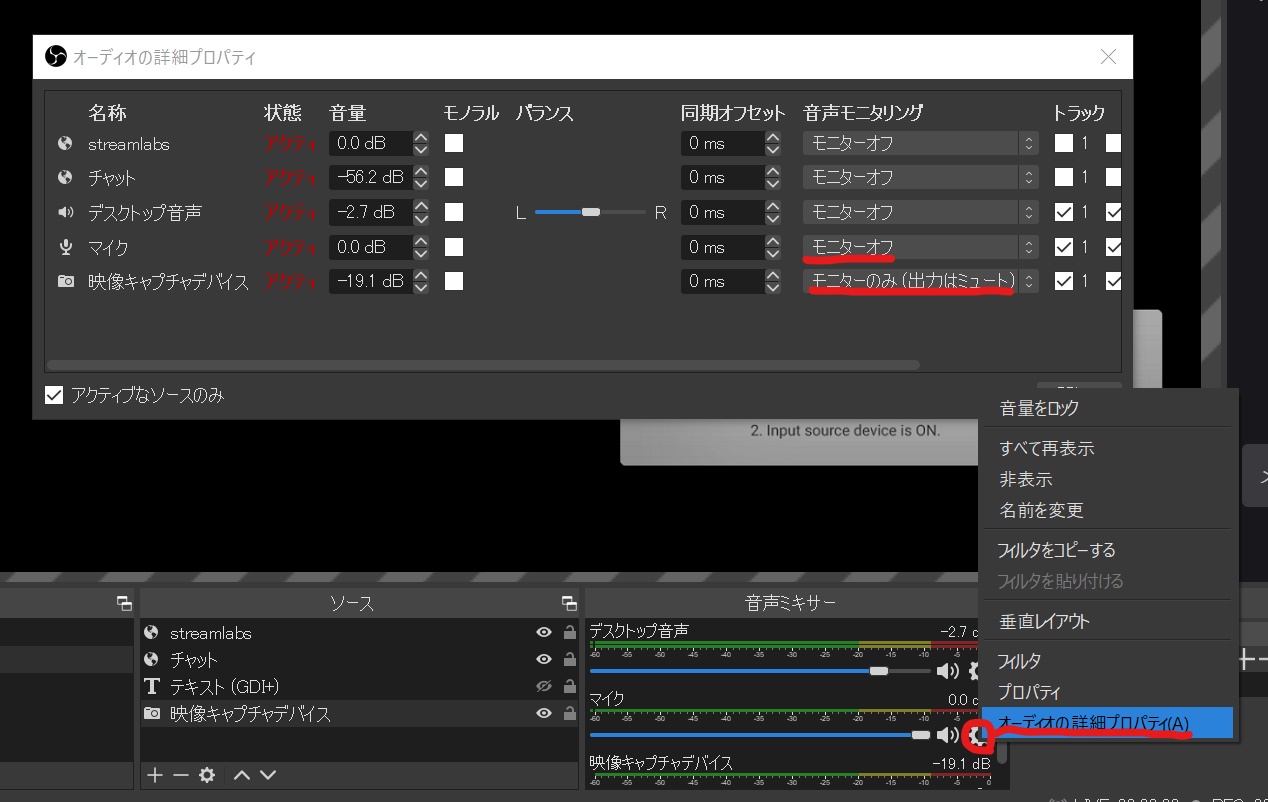


コメント